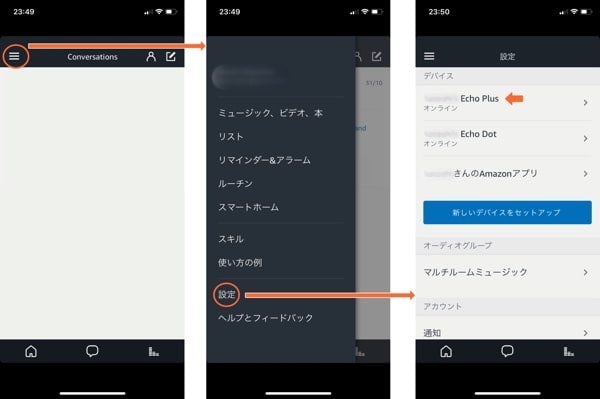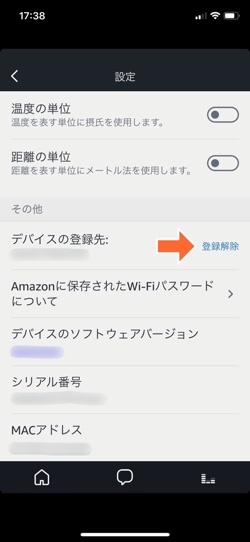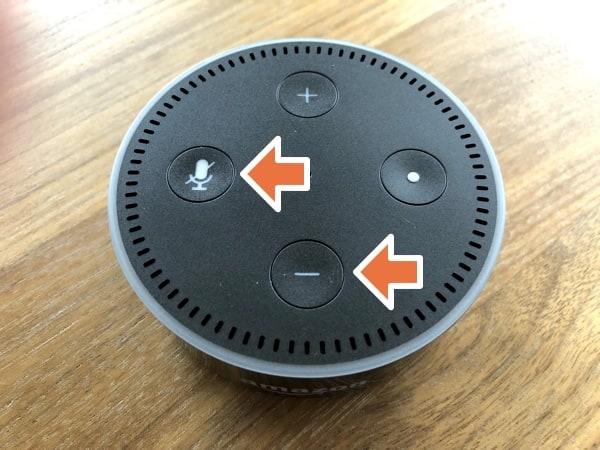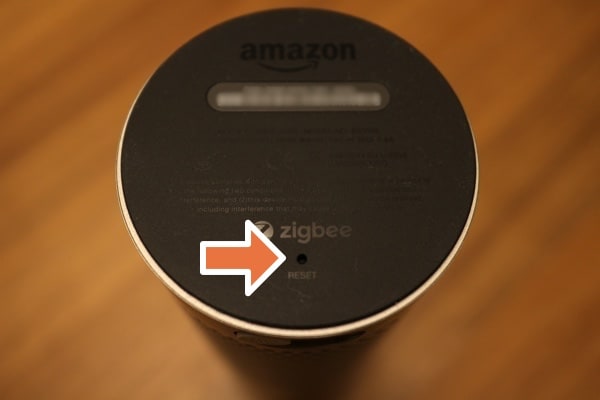Amazon EchoデバイスはAmazonで購入した場合、受け取った時点で既にデバイスが自分のAmazonアカウントに登録された状態となっています。
そのため別のアカウントに登録するためには一度登録を解除する必要があります。以下でその方法と、他人に譲渡する場合やデバイスがおかしくなった場合に行いたい、本体のリセット方法を解説します。
Amazon Echoデバイスを他のAmazonアカウントに登録する方法
アカウント登録の解除
まずは現在Amazon Echoが紐づいているAmazonアカウントを利用して、Alexaアプリでログインします。Alexaアプリをまだインストールしていない方はこちらの記事を参考にしてください。
Alexaアプリを開いたら、以下のように設定画面からAmazon Echoデバイスを選択します。
すると以下のようにAmazon Echoデバイスの設定画面が出てきます。下の方にスクロールすると、「その他」の項目に「デバイスの登録先」が出てきます。
ここにある「登録解除」を押せば、登録の解除は完了です。
デバイスの再設定
登録解除が完了したら、Amazon Echoは登録されていないと伝えてくるだけの状態になります。
この状態で、紐付けを行いたいAmazonアカウントでログインしたAlexaアプリをから「新しいデバイスをセットアップ」を行いアプリの指示に従えば、セットアップは完了します。
もし本体がセットアップが行える状態になっていない場合、「アクションボタン」を約5秒間押し続けることで、本体をセットアップが行える状態に設定することが可能です。
うまくいかない場合
もしうまくいかない場合は、Amazon Echoデバイスの電源ケーブルを取り外して、約3分間放置してから電源をつなぎなおして再度試してみてください。これを行うことで内部の電気的な状態がリセットされるためです。
Amazon Echoデバイスの本体を工場初期出荷状態にリセットする方法
Amazon Echoデバイスの本体を他人に譲渡する場合、念のため本体もリセットしておきたいですよね。これは本体がおかしくなってしまったので、とりあえず本体をまっさらな状態にしたい時にも使える手段です。
リセットを行う前に、まずは上記のアカウントの紐付けの解除を行います。その後以下の手順でデバイスを工場初期出荷状態にします。
リセットの方法は、Amazon Echo Plusとその他のデバイスで異なります。
Amazon Echo Dot / Amazon Echoのリセット方法
「マイクオフ」ボタンと「音量を下げる」ボタンを、ライトのリングがオレンジ色に変わるまで、約20秒同時押しし続けます。
20秒以内でもライトの色が青色になれば完了なので、ボタンから指を離しても大丈夫です。しばらく待っているとライトがオレンジ色になり、セットアップモードとなります。
初期化はこれで完了です。再セットアップを行いたい場合はAlexaアプリから行います。
Amazon Echo Plusのリセット方法
Amazon Echo Plusのリセット方法はもっと簡単で、底面にあるリセットボタンを押すだけです。
リセットボタンのある場所は小さな穴の奥なので、クリップの先のような細長いものでボタンを押す必要があります。
こちらは特に長押しする必要はありません。ボタンを押した後、ライトがオレンジ色になりセットアップモードに移行となり、初期化が完了します。
なお、当サイトではその他にも色々なAmazon Echoの情報をまとめています。以下の記事から関連記事をたどれるので、ぜひ参考にしてください。